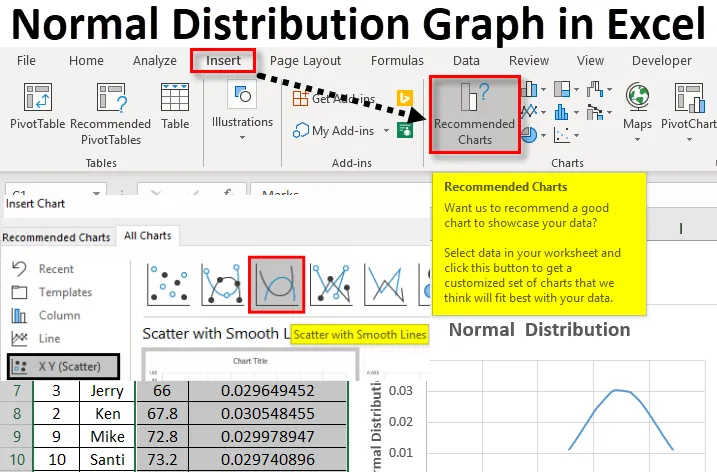
Grafikon normalne distribucije Excel (Sadržaj)
- Grafikon normalne distribucije u Excelu
- Kako izračunati normalnu distribuciju u Excelu?
- Kako napraviti grafikon normalne distribucije u Excelu?
Grafikon normalne distribucije u Excelu
Graf normalne raspodjele u excelu je funkcija kontinuirane vjerojatnosti. Uobičajena je metoda pronalaženja distribucije podataka. Formula je pronađena u excelu za pronalaženje normalne raspodjele koja je kategorizirana u statističke funkcije. To u potpunosti ovisi o srednjem i standardnom odstupanju. Normalna raspodjela vraća se za određeno srednje vrijednosti i standardno odstupanje. To je ugrađena funkcija za pronalaženje srednjeg i standardnog odstupanja za skup vrijednosti u excelu. Za pronalaženje srednje vrijednosti koristi se funkcija. Normalna raspodjela izračunava funkciju normalne gustoće vjerojatnosti ili kumulativnu normalnu distribucijsku funkciju. Grafički prikaz tih normalnih vrijednosti raspodjele u Excelu naziva se grafikon normalne raspodjele.
Kako izračunati normalnu distribuciju u Excelu?
Ispod su podaci navedeni s imenom nekog učenika i ocjenom koje su dobili u određenom predmetu.
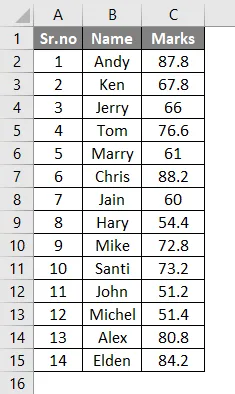
Pomoću ovoga pokušajmo pronaći normalnu distribuciju. Za pronalaženje normalne raspodjele potrebna su nam još dva podatka koji su srednja i standardna devijacija. Da biste pronašli srednju vrijednost, primijenite prosječnu funkciju.
- Ovdje smo primijenili formulu = PROSJEČNA (C2: C15) . Tamo gdje se stupac C sastoji od ocjena svakog učenika.
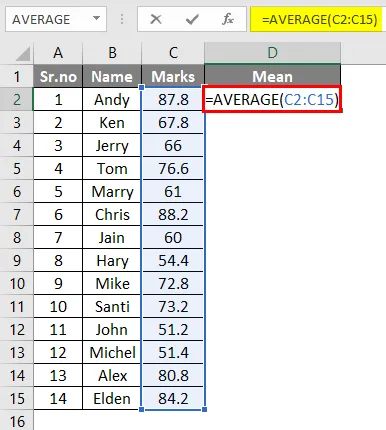
- Srednju vrijednost danih podataka dobit ćete na sljedeći način.
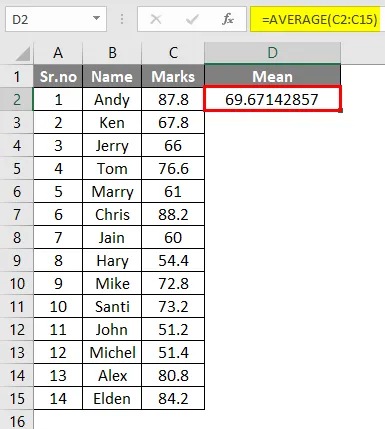
- Standardno odstupanje se izračunava pomoću formule = STDEV (C2: C15) .
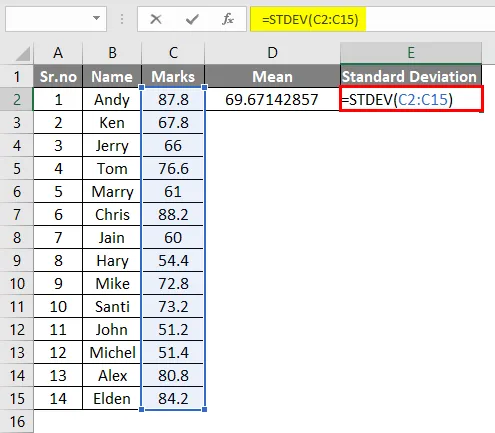
- Dobićete vrijednost standardnog odstupanja danih podataka kao što je dolje navedeno.

Sada za graf normalne distribucije u excelu imamo srednju i standardnu devijaciju danih podataka. Pomoću ovoga možemo pronaći normalnu distribuciju.
Uobičajena funkcija raspodjele je statistička funkcija koja pomaže dobiti distribuciju vrijednosti prema srednjoj vrijednosti. Ovo će vam pomoći u pronalaženju varijacija vrijednosti među skupima podataka. To se može izračunati pomoću ugrađene formule.
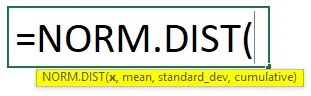
- X: Definira za koju vrijednost želite pronaći distribuciju.
- Srednja vrijednost: Aritmetička vrijednost znači vrijednost za raspodjelu.
- Standard_dev: Standardno odstupanje za raspodjelu.
- Kumulativno: Ovo je logična vrijednost. Točno označava funkciju kumulativne raspodjele, a lažna vrijednost prikazuje funkciju mase vjerojatnosti.
Ovdje ćemo pronaći normalnu raspodjelu u excelu za svaku vrijednost koja je za svaku datu oznaku.
Odabirom ćelije F1 primijenjena je formula = NORM.DIST (C2, $ D $ 2, $ E $ 2, FALSE) Ovdje su D2 i E2 srednja, standardna devijacija.
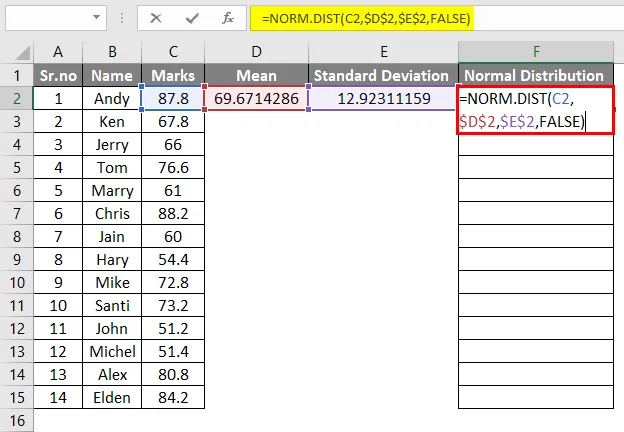
- Rezultat će biti naveden u nastavku.
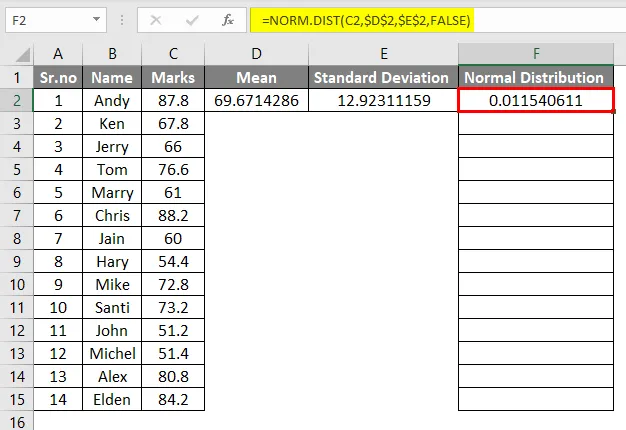
- Primjenjujući istu formulu za svaku marku, dobit ćete normalne vrijednosti raspodjele kao što je dolje navedeno.
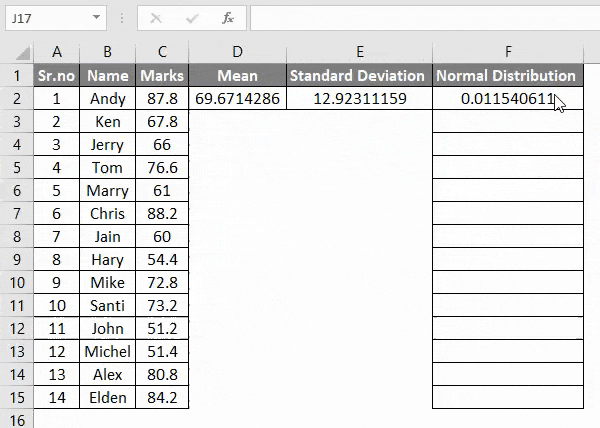
Kako napraviti grafikon normalne distribucije u Excelu?
Napraviti normalan graf distribucije u excelu je vrlo jednostavno i lako. Shvatimo kako napraviti primjer normalnog grafikona raspodjele u excelu.
Ovdje možete preuzeti ovaj obrazac Excel predloška normalne raspodjele grafikona - Predložak Excela uobičajenog grafikona distribucijeIzračunane su normalne vrijednosti raspodjele za oznaku svake osobe. Korištenjem gornjih izračuna možemo napraviti graf.
Možemo odrediti normalnu distribuciju za ocjene svake osobe. Upotrijebite donju tablicu.
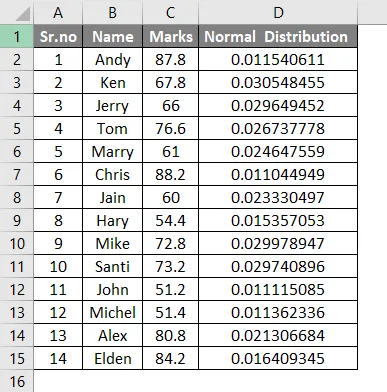
Za bolje razumijevanje, dok stvarate graf, stupac s oznakama može se razvrstati od najnižeg do najvišeg. To će rezultirati zvonastim oblikom i označava normalnu raspodjelu od najniže do najviše u tabeli Excela.
- Odaberite stupac Oznake, a zatim idite na karticu Početna <Poredaj i filtriraj <Poredaj najmanje do najveće.

- Stupac s oznakama sortirat će se od najmanjeg do najvećeg. A podaci izgledaju kao dolje.

- Da bi tablica postala uobičajeni grafikon raspodjele u excelu, odaberite stupce tablice Oznake i Normalna distribucija. Idite na karticu Umetanje i kliknite na Preporučene karte .
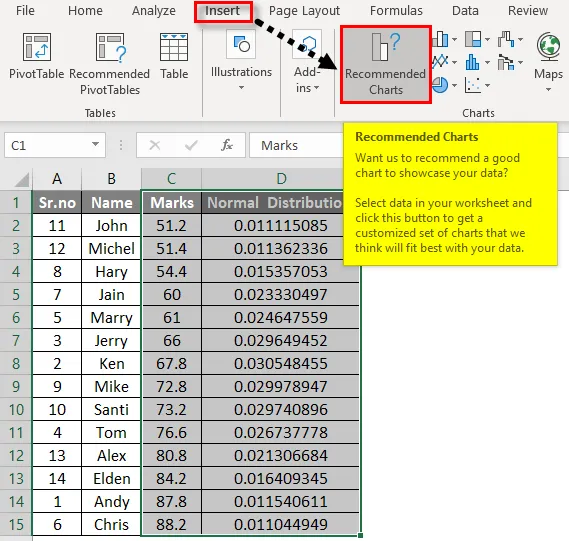
- Tijekom umetanja grafikona odaberite Sve karte .

- Odaberite XY (Raspršivač) i možete odabrati unaprijed definirane grafikone za brzo pokretanje. Na vrhu dijaloškog okvira možete vidjeti ugrađene stilove kako biste kliknuli na Scatter trećeg stila s glatkim linijama.

- Odaberite drugi grafikon i kliknite OK .
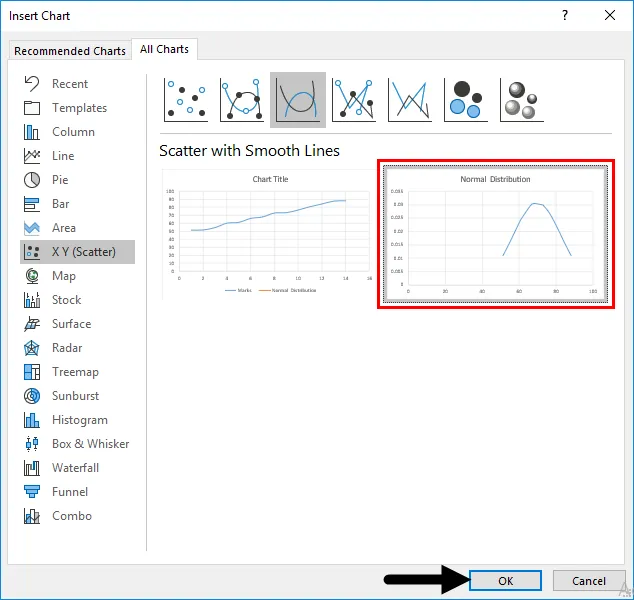
- Podaci će biti raštrkani u obliku zvona, a to pokazuje promjenu u raspodjeli od najniže do najviše.
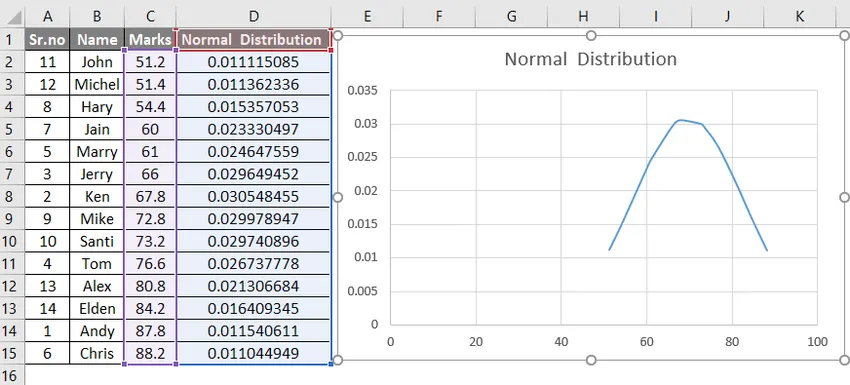
- Ime možemo dati po X i Y osi. Kliknite na simbol "+" i dobit ćete dodatne stvari za promjenu na kreiranom grafikonu, a zatim kliknite naslove osovine .
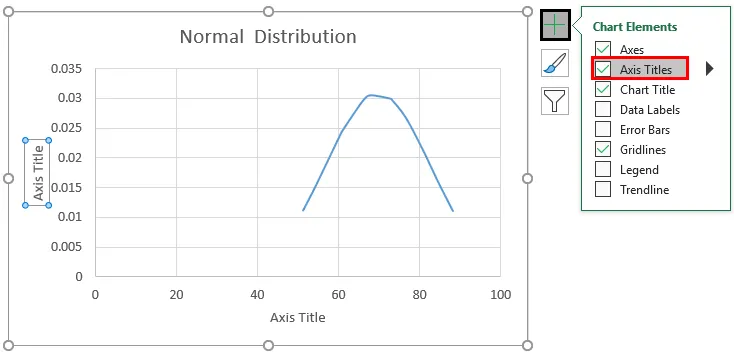
- Sada se spominju nazivi osi umetanjem naslova osi.

Ovo je normalni graf distribucije za dane podatke u excelu. Ovaj grafikon olakšava analizu. Ko su svi prešli srednju vrijednost ili prosječnu vrijednost, lako se može pronaći.
Stvari koje treba zapamtiti
- Vrijednost pogreške #VALUE vraća se kada srednja ili standardna devijacija nisu brojčana vrijednost.
- Kada je standardno odstupanje ≤0 NORM.DIST funkcija će vratiti #NUM! greška
- Graf normalne raspodjele u excelu rezultira krivuljom u obliku zvona.
- Poredajte vrijednosti prije crtanja na grafikonu normalne raspodjele kako biste dobili bolji grafikon u obliku krivulje u excelu.
- Graf normalne distribucije u excelu je grafički prikaz normalnih vrijednosti raspodjele u excelu. To pokazuje rasipanje vrijednosti iz srednje vrijednosti.
Preporučeni članci
Ovo je vodič za grafikon normalne distribucije u Excelu. Ovdje smo raspravljali o tome kako napraviti normalni graf distribucije u excelu, uz primjer i preuzeti predložak Excela. Možete i pregledati naše druge predložene članke -
- Distribucija frekvencije Excel-a
- Stvaranje slučajnih brojeva u Excelu
- Primjeri na Scatter Chart u Excelu
- Excel kombinacijske karte